有的小伙伴在使用wps这款软件的过程中,想要将其中的数据内容进行透视表的制作操作,那么我们就可以通过在插入工具栏中将数据透视表功能点击一下进行设置即可,有的小伙伴在进行设置数据透视表的时候,发现组合之后的字段选项下有“-”符号显示出来,想要将这样的符号进行去除操作,那么我们该如何设置呢,其实我们可以在工具栏中将该符号去除,下方是关于如何使用WPSexcel数据透视表中去除减号的具体操作方法,如果你需要的情况下可以看看方法教程,希望小编的方法教程对大家有所帮助。
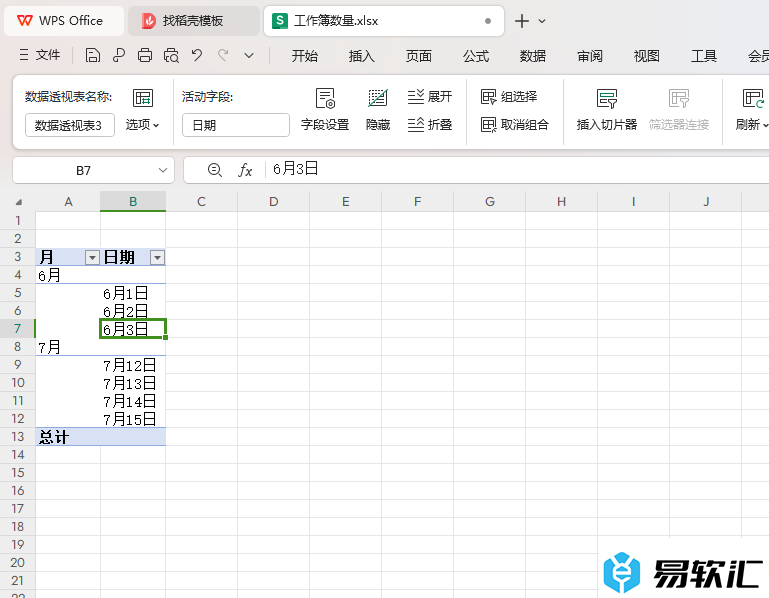
方法步骤
1.首先我们需要打开已经制作好的数据透视表,如图所示。
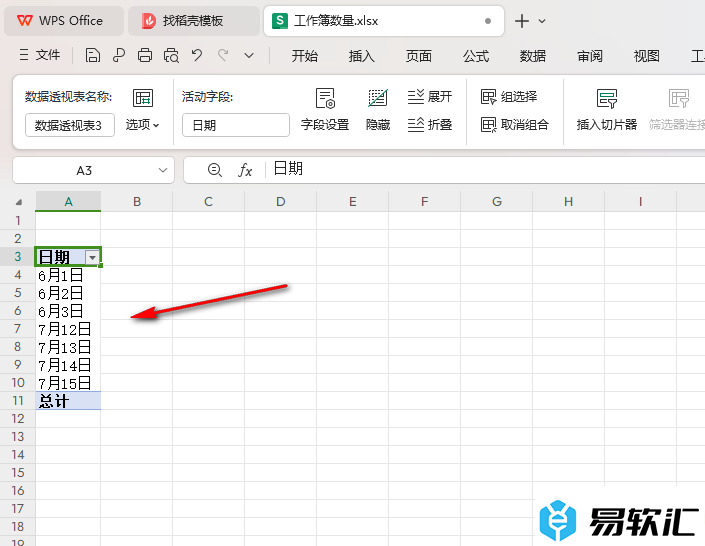
2.这时,我们将鼠标定位到其中一个单元格中,然后进行右键点击一下,即可弹出一个菜单选项,之后点击其中的【组合】选项即可。
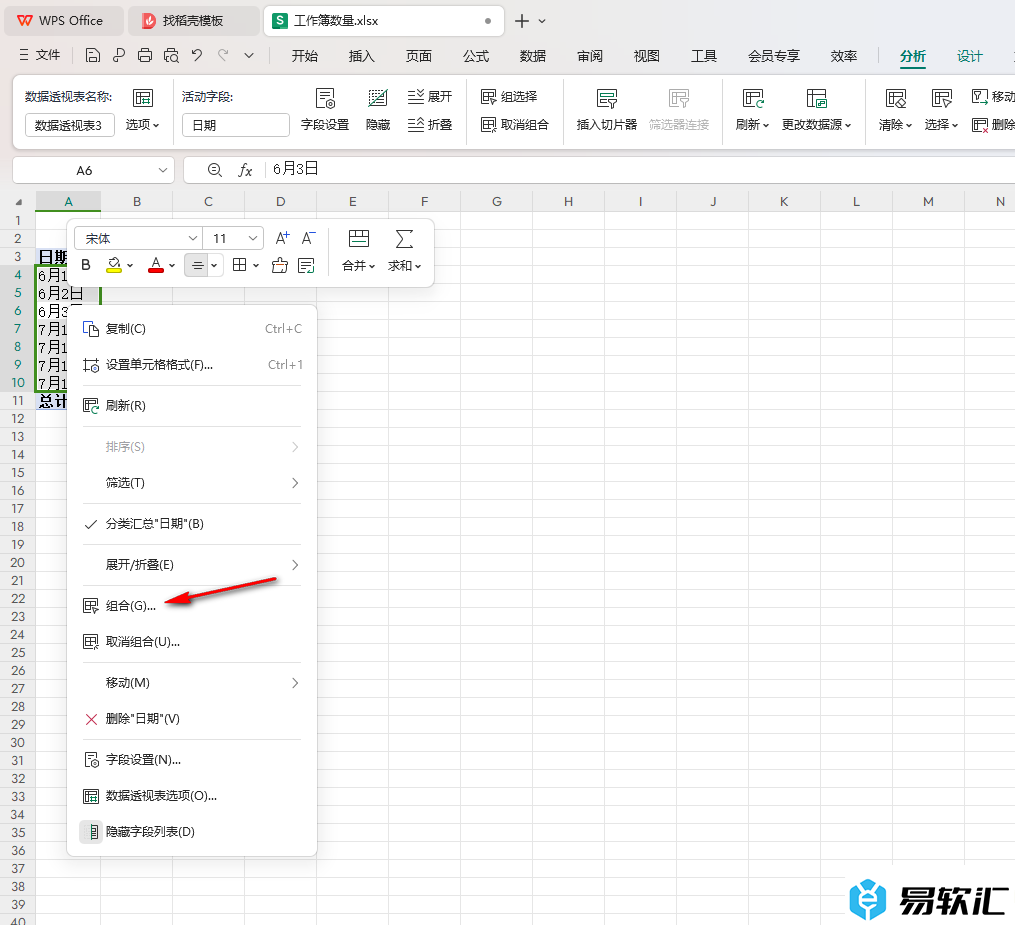
3.这时即可在页面上弹出一个窗口,我们可以按照自己的需求来选择一个选项,比如我们选择【月】,之后点击确定按钮。
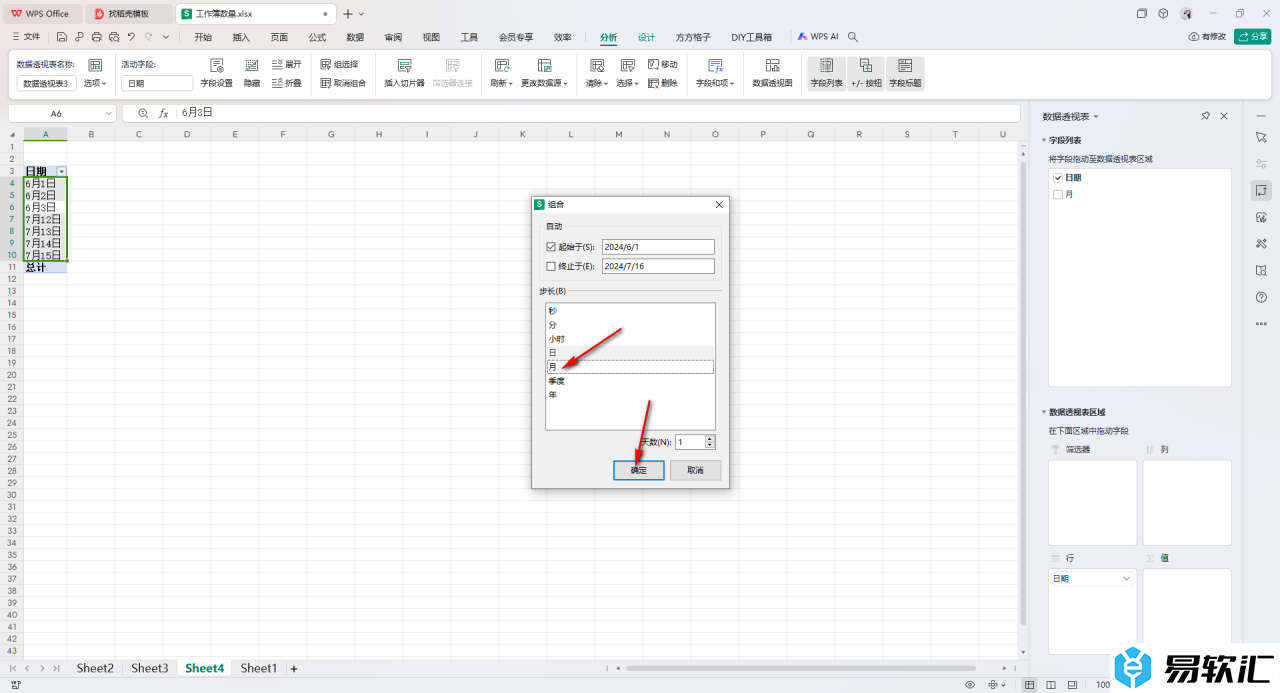
4.这时你可以查看到有一个【—】符号显示出来,如图所示。
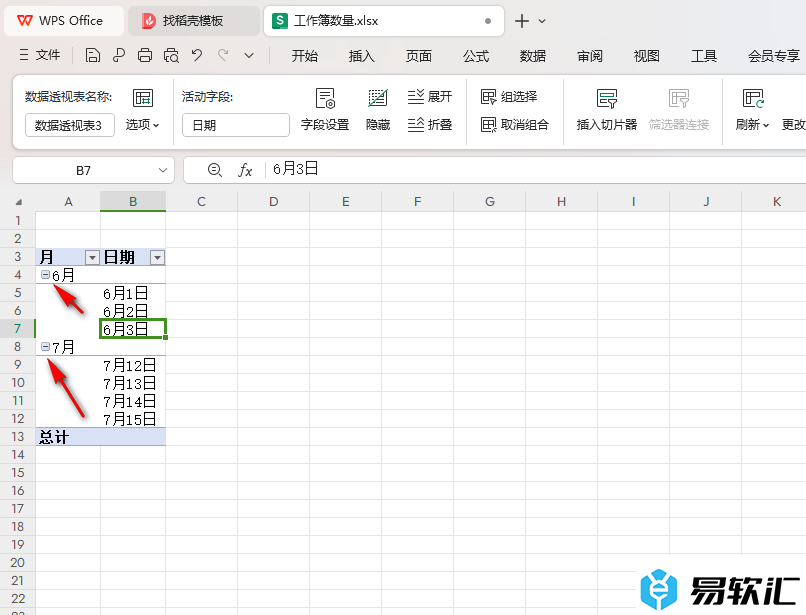
5.那么我们可以将页面工具栏中的【 /-按钮】选项进行点击一下,那么就不会再显示出减号了,如图所示。
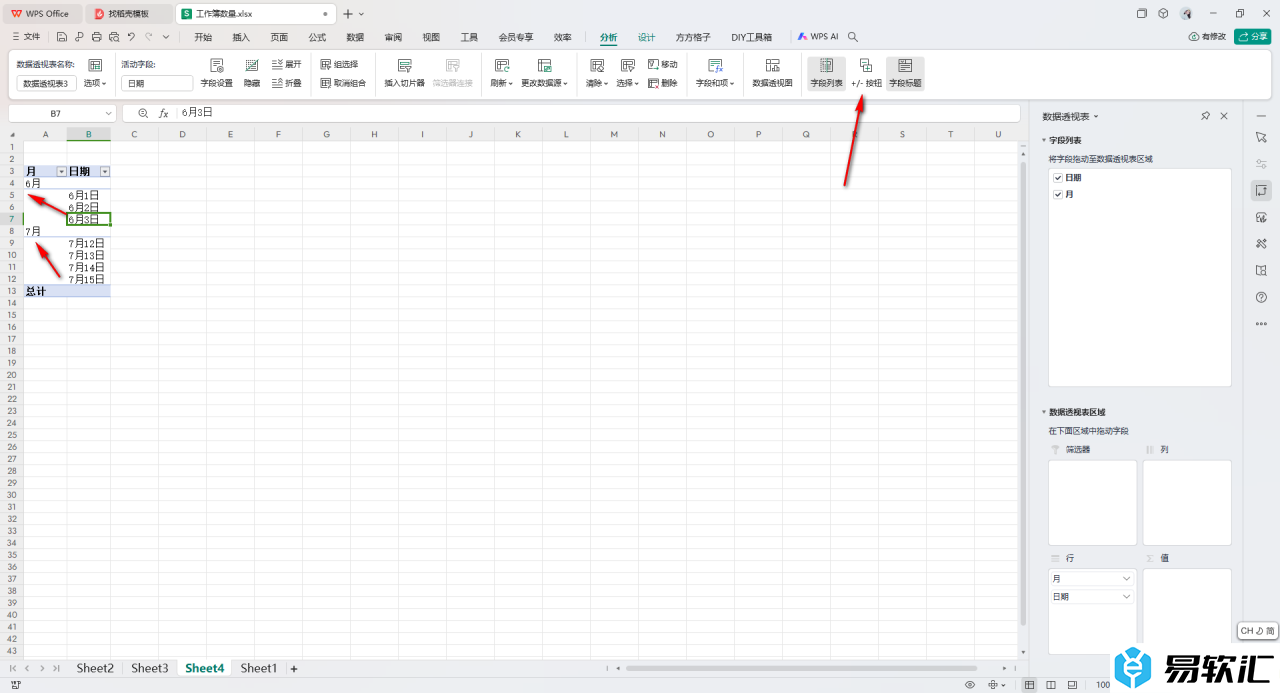
以上就是关于如何使用WPSExcel数据透视表去除减号的具体操作方法,当你将数据透视表中的内容进行组合操作之后,有减号符号显示出来,那么就可以按照上述的教程将其取消显示即可,感兴趣的话可以操作试试。






